Come i meme 'Italian brainrot' stanno diventando virali su TikTok
Introduzione ai meme 'Italian brainrot'Negli ultimi mesi, una particolare categoria di meme chiamata 'Italian brainrot' ha iniziato a spopolare su TikTok....
Cerca in WeBlog
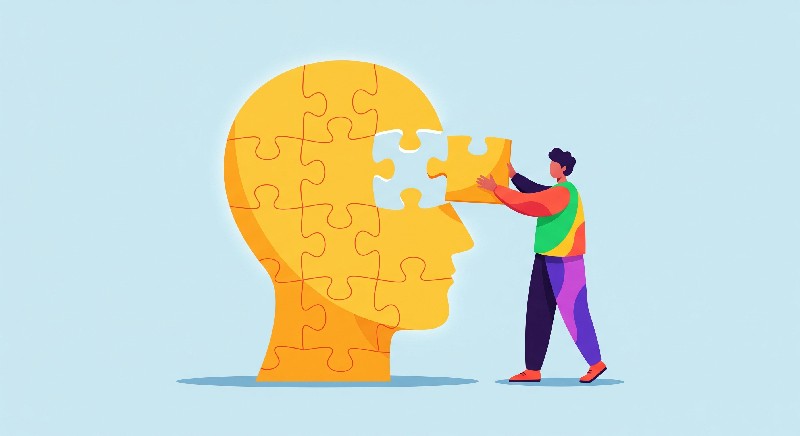
Come impostare il doppio schermo su Android | ©
Se stai cercando un modo per aumentare la tua produttività sul tuo dispositivo Android, l'impostazione del doppio schermo potrebbe essere la soluzione ideale. Questa funzione ti permette di utilizzare due app contemporaneamente, rendendo il multitasking più semplice ed efficiente. In questo tutorial, ti guiderò attraverso i passaggi necessari per configurare il doppio schermo sul tuo dispositivo Android.
Prima di iniziare, è importante assicurarsi che il tuo dispositivo Android supporti la funzione di schermo diviso. Questa funzionalità è disponibile su molti dispositivi con Android 7.0 Nougat o versioni successive. Se il tuo telefono o tablet esegue una versione precedente di Android, potresti non avere accesso a questa funzione.
Per iniziare, premi il pulsante delle app recenti sul tuo dispositivo. Questo pulsante è solitamente situato nella parte inferiore dello schermo, accanto ai pulsanti Home e Indietro. Una volta premuto, vedrai un elenco delle app che hai utilizzato di recente.
Nella schermata delle app recenti, individua l'app che desideri utilizzare come prima applicazione nello schermo diviso. Tocca e tieni premuto l'icona dell'app fino a quando non viene visualizzato un menu a tendina. Da questo menu, seleziona l'opzione Apri in modalità schermo diviso.
Dopo aver selezionato la prima app, la metà superiore dello schermo verrà occupata da essa. Nella parte inferiore dello schermo, vedrai nuovamente la schermata delle app recenti. Seleziona la seconda app che desideri utilizzare in modalità schermo diviso. Tocca l'app per aprirla e riempire la seconda metà dello schermo.
Una volta attivato il doppio schermo, puoi regolare le dimensioni delle app trascinando il divisore che separa le due finestre. Sposta il divisore verso l'alto o verso il basso per modificare lo spazio assegnato a ciascuna app secondo le tue preferenze.
Per tornare alla visualizzazione a schermo intero di un'applicazione, trascina semplicemente il divisore fino al bordo dello schermo, chiudendo l'altra app. In alternativa, puoi toccare il pulsante Home per uscire dalla modalità schermo diviso e tornare alla schermata principale del tuo dispositivo.
Non tutte le app supportano la modalità schermo diviso. In alcuni casi, potresti trovare che un'app si rifiuta di aprirsi in questa modalità. Inoltre, ricorda che eseguire due app contemporaneamente potrebbe consumare più velocemente la batteria del tuo dispositivo, quindi tieni un occhio sulla percentuale di carica quando utilizzi questa funzione.
La modalità schermo diviso è particolarmente utile per attività come prendere appunti mentre guardi un video o consultare documenti mentre scrivi un'email. Sperimenta con diverse combinazioni di app per trovare quelle che migliorano maggiormente la tua produttività.
Seguendo questi semplici passaggi, puoi sfruttare al meglio la funzione di doppio schermo sul tuo dispositivo Android. Buon lavoro!
La nostra agenzia si distingue per la creazione di software su misura, sviluppo di siti web e ecommerce, strategie avanzate di web marketing, ottimizzazione per i motori di ricerca (SEO) e design grafico di alta qualità.
Saremmo felici di mettere la nostra esperienza al tuo servizio, lavorando con te per creare insieme soluzioni digitali personalizzate e innovative che ti aiutino a raggiungere i tuoi obiettivi.
Come possiamo aiutarti?
Contattaci per una consulenza gratuita, siamo pronti ad ascoltare le tue esigenze.
WeBios è l'agenzia digitale perfetta per realizzare i tuoi sogni. Noi crediamo che il successo dei nostri clienti sia la nostra ragione...
Introduzione ai meme 'Italian brainrot'Negli ultimi mesi, una particolare categoria di meme chiamata 'Italian brainrot' ha iniziato a spopolare su TikTok....
Introduzione alle tecnologie vocaliLe tecnologie vocali stanno cambiando profondamente il modo in cui interagiamo con il mondo. Dall'introduzione degli...
Introduzione alla realtà aumentata nei musei e spazi pubbliciLa realtà aumentata (AR) è una tecnologia che sovrappone informazioni digitali al mondo reale,...
Introduzione al fenomeno dei giornali cartacei indipendentiNegli ultimi anni, abbiamo assistito a un interessante fenomeno nel mondo dell'editoria: il...
Introduzione al Digital DetoxNegli ultimi anni, il termine 'digital detox' ha guadagnato molta attenzione. Con l'aumento dell'uso di smartphone, tablet...
Introduzione ai misteri scientificiLa scienza ha fatto passi da gigante nel comprendere il mondo che ci circonda, ma ci sono ancora molti misteri che...

